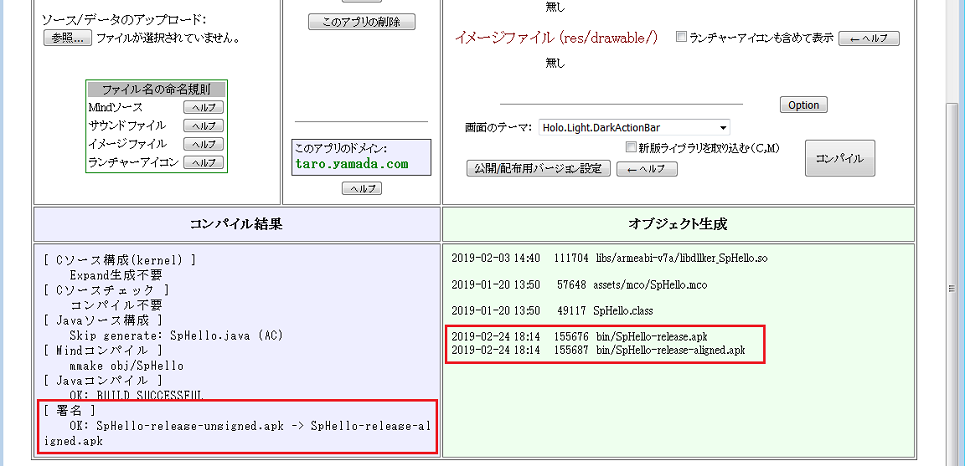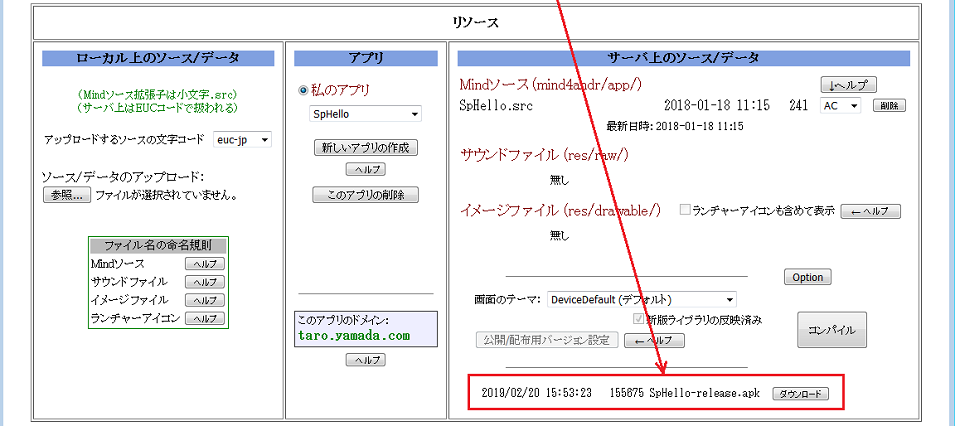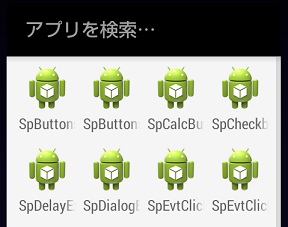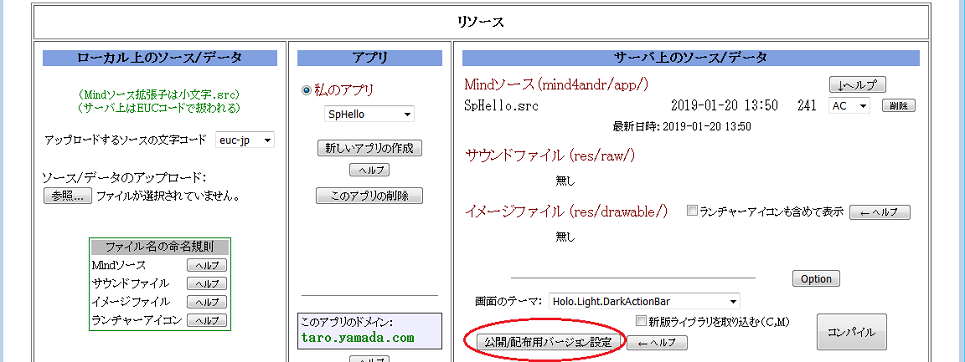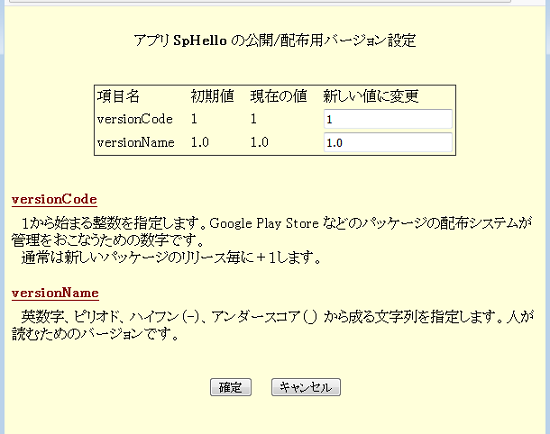アプリを公開/配布するための仕組み
1回ごとのコンパイルの最後で必ず、そのアプリのパッケージファイルが生成されます。その様子は開発画面の下部に表示されるオブジェクト生成エリアで確認することができます。
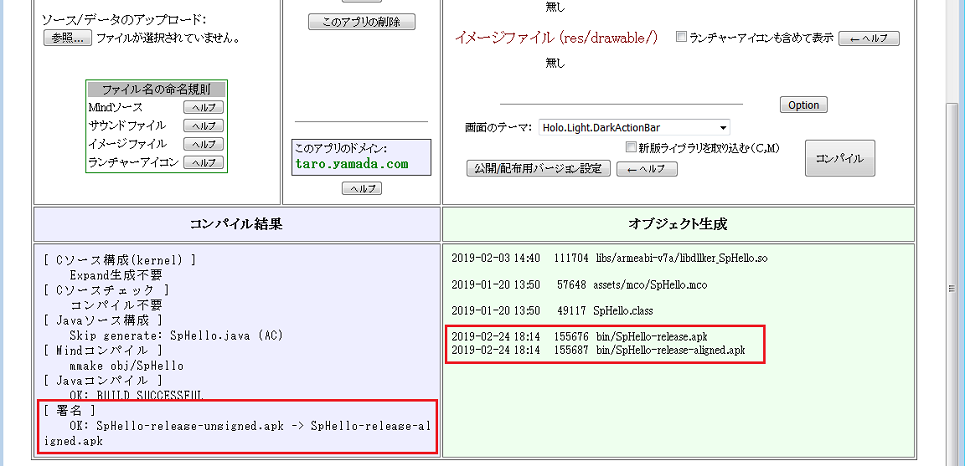
上記画面の下半分(色の付いた領域)はコンパイル直後のみ表示されます。
そのほかのタイミングでは下半分の表示がありませんが、下記赤枠の箇所にパッケージ情報が表示されます。
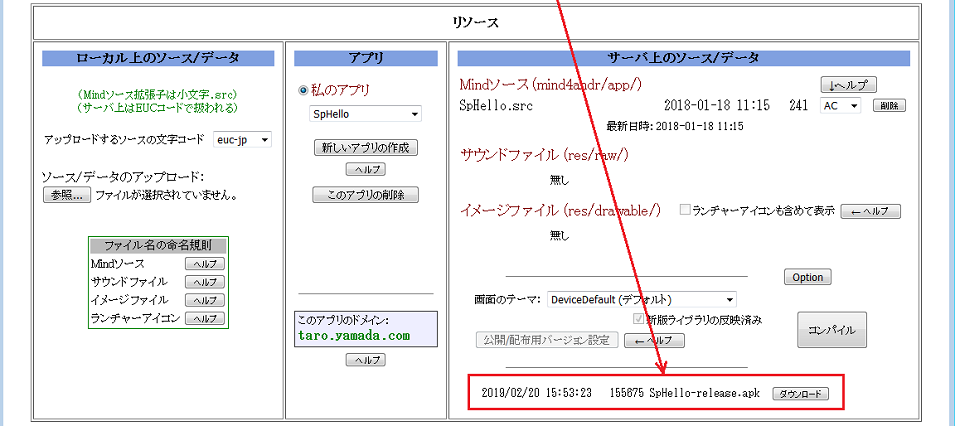
上記赤枠にある apkファイル名 の右端に [ダウンロード] ボタンが付いています。これを押すことで手元のPCにパッケージファイルをダウンロードできます。(注:逆に、コンパイル直後の画面でのパッケージファイル情報にはダウンロードボタンがありませんが画面上段の [再描画] ボタンを押すことで上記画面にすることができます)
フリー版と有料版とではダウンロードできるパッケージファイル名は異なり、以下のようになります。
アプリ名-release.apk ←フリー版のパッケージファイル名
アプリ名-release-aligned.apk ←有料版のパッケージファイル名
手元のPCにダウンロードしたパッケージファイルはほかの方の端末など、他の端末にインストールする用途にも使えます。
注: Google Play への登録では有料版のパッケージ形式が必須となります。
アプリを端末にインストールすると、ホーム画面やアプリ一覧にアイコンが表示されます。それをランチャーアイコンと呼んでいます。
このアンコンは開発者が特に何もしなければ、デフォルトでアンドロイドロボットのマーク(ドロイド君)が使われます。
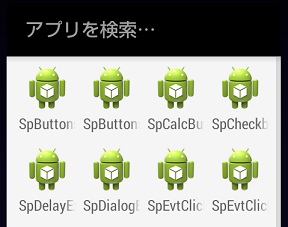
上記のように Mind for Android で開発したアプリがすべて同じアイコンで表示されるため区別がつきにくくなっています。開発中はとりあえずこれでも良いのですが、他人に配布する場合はそのアプリ特有のアイコンを作成して登録することを推奨します。
注: Mind for Android のフリー版ではランチャーアイコンはアップロードできません。
ランチャーアイコンのファイルの確認
Mind for Androidのトップ画面に次のような箇所があります。
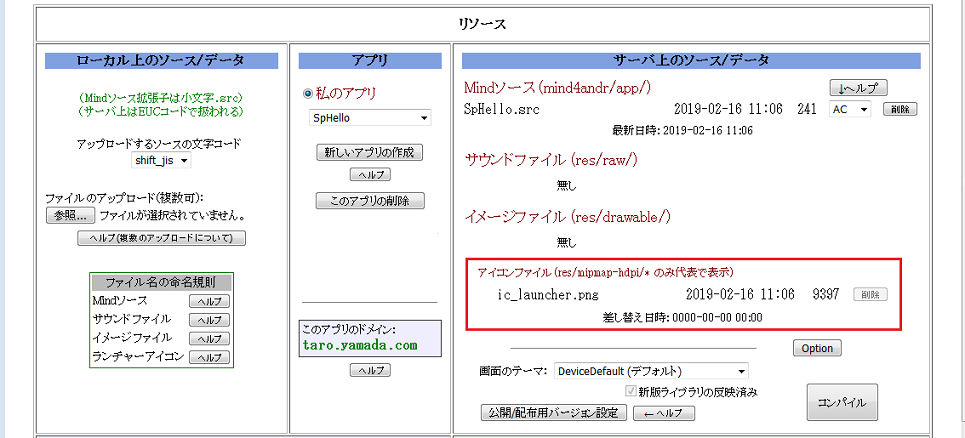
上記の ic_launcher.png というファイルがランチャーアイコンです。ランチャーアイコンはこのファイル名固定です。
なおこの領域にはランチャーアイコンだけでなく、ノーティフィケーションアイコンなど他のアイコンもユーザがアップロードすれば表示されます。
実はアイコンファイルは複数のフォルダ下に同名のファイルとして分散格納されます。OSが端末の解像度によって最適なアイコンを動的に選ぶためです。
フォルダ名とファイル名の詳細を以下に解説します。
|-- mipmap-mdpi/
| `-- ic_launcher.png
|
|-- mipmap-hdpi/
| `-- ic_launcher.png
|
|-- mipmap-xhdpi/
| `-- ic_launcher.png
|
|-- mipmap-xxhdpi/
| `-- ic_launcher.png
|
|-- mipmap-xxxhdpi/
| `-- ic_launcher.png
アイコンを格納しているフォルダはすべて mipmap-X という名前であり、上記で赤色で示した部分のみが異なります。
ここで mdpi, hdpi という呼称は解像度の略号です。最初の mdpi が最低解像度、最後の xxxhdpi が最高解像度になります。
参考情報としてWeb上にある他者さんの解説記事を以下に挙げておきます。
Android,iOSアプリ用画像リソースとアイコンサイズのまとめ | OPTPiX Labs Blog
https://www.webtech.co.jp/blog/optpix_labs/6915/
ランチャーアイコンの作成
ランチャーアイコンは解像度ごとの複数のイメージファイルをセットで使うため、個々のファイルを手作業で作成するのは手間がかかります。しかし、Web上にあるイメージファイルの作成ツールを使うことで簡略化できます。
弊社で現在(2020年6月時点)利用しているツールは以下のものです。
EasyAppIcon - Create Mobile App Icon
https://easyappicon.com/
上記で開いたページの左上にある Foreground 欄にある「Choose file...」ボタンを押すとファイルのアップロードダイアログが開くのでPC内の画像を指定して確定するとアップロードされます。
次に右側にある「Download」ボタンを押すと加工結果をダウンロードできます。このときアイコンの種類を尋ねてくるので右側にある iOS and Legacy Icon を指定します。
デフォルトでは ic_launcher.zip という Zip ファイルとしてダウンロードされます。(左側下のほうにある「General」欄にある Name 項目に記入すれば他のZipファイル名も指定できます。
ダウンロードしたZipファイルを開くと以下のファイル群が生成されます。
ic_launcher-5ee99b15f3f5d/
android/
mipmap-hdpi/
ic_launcher.png
mipmap-mdpi/
ic_launcher.png
mipmap-xhdpi/
ic_launcher.png
mipmap-xxhdpi/
ic_launcher.png
mipmap-xxxhdpi/
ic_launcher.png
ic_launcher-web.png
playstore-icon.png
ios/
〜略〜
〜略〜
Mind for Android へのアイコンのアップロードで必要なのは上記で mipmap-X/ の5フォルダです。
他のデータは当座不要ですが、最後にある ic_launcher-web.png はGoogle Play への登録手続で必要となるイメージ(512x512のアイコン)として使え、役に立ちます。
ランチャーアイコンのアップロード
ランチャーアイコンは解像度に対応した複数のファイルをワンセットで使うことから、アップロード時は zip ファイルでまとめた1本を Mind for Android にアップし、サーバがそれを受け取って自動的に展開し、所定のディレクトリに格納する仕組みになっています。
アップロードする Zip ファイルは以下の構成としてください。
〜〜.zip ←この1本をアップロードする
(Zipの中身)
mipmap-mdpi/
ic_launcher.png
mipmap-hdpi/
ic_launcher.png
mipmap-xhdpi/
ic_launcher.png
mipmap-xxhdpi/
ic_launcher.png
mipmap-xxxhdpi/
ic_launcher.png
たとえば、前のセクションで解説したアイコン生成ツール「EasyAppIcon」はZipファイル構成の一部が上記の通りとなっているので、mipmap-X/ のフォルダ群だけを再度Zip化すれば良いでしょう。
■ファイル名制限について
ファイル名制限としては個別のアイコンファイル(=イメージファイル)の名前制限と、zipファイルに1本した時の名前制限の2種類があり、共に満足する必要があります。
個別ファイル(イメージファイル)
・ファイル名として使える文字は最大28桁(拡張子を除く)までのいずれも半角の 英文字 と 数字、および _(アンダースコア)です。
・ファイル名の先頭は "ic_" としてください。ランチャーアイコンであれば ic_launcher.png が強制されます。
zipファイル
ファイル名として使える文字は最大28桁(拡張子を除く)までのいずれも半角の 英文字 と 数字、および -(ハイフン)および _(アンダースコア)です。
注: Mind for Android のフリー版ではこの機能は抑制されています。
Mind for Androidのトップ画面に「公開/配布用バージョン設定」というボタンがあります。
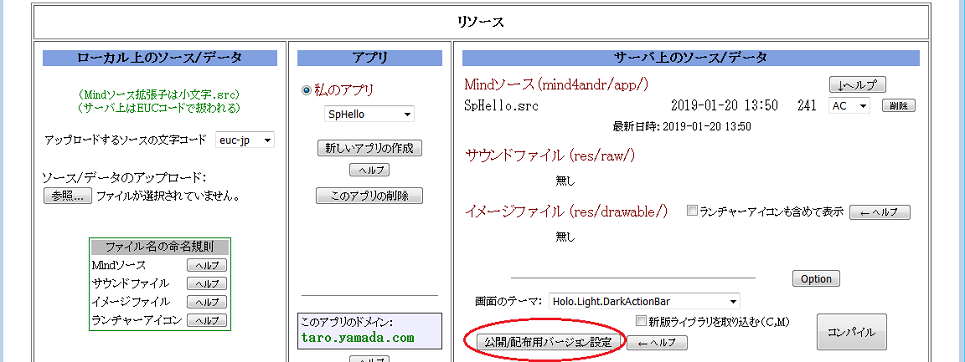
上のボタンをクリックすると、次のような設定ダイアログが開きます。
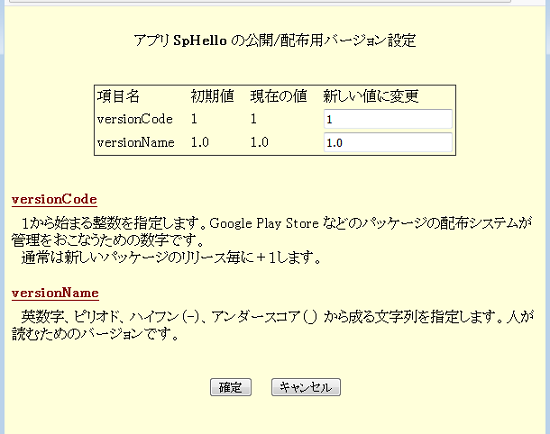
上記ダイアログは、主に Google Play での公開で使うことを想定した機能で、アプリのバージョンに関する情報をパッケージに埋め込むことができます。
詳しくは本ボタン右側にあるヘルプを参照してください。
注:Google Play では、一度登録したアプリを差し替えるときには versionCode を変更することが強制されます。
Androidのアプリにはすべて、開発者名などの情報を含む「署名」が記入されています。
Mind for Android のユーザそれぞれが Google の開発者アカウントを取得したあと、署名生成ツールを使って行うのが本来の形ですが、本システムではそのような作業をしなくて済むよう、スクリプツ・ラボが代行して署名する形で全ユーザ共通の値を使っています。
具体的には以下のような値で署名が行われます。
-
| | 姓名 | Mind Language User |
| | 組織単位名 | Product Users |
| | 組織名 | Scripts Lab. Inc. |
| | 都市名または地域名 | Yokohama |
| | 州名または地方名 | kanagawa |
| | 国番号 | jp |
現在は上記のようになっていますが、将来的にはユーザ独自の値を使えるようにする予定です。

Copyright(C) 2000 Scripts Lab. Inc.